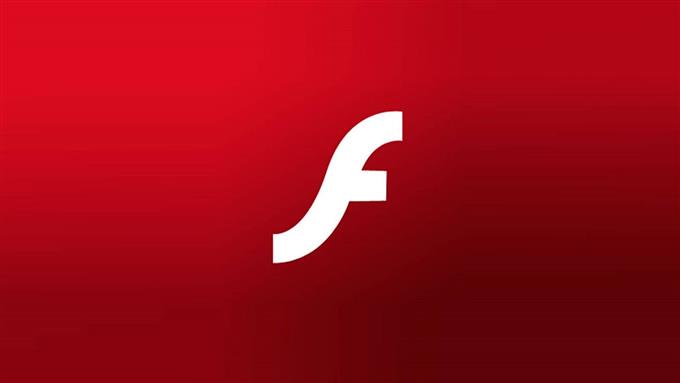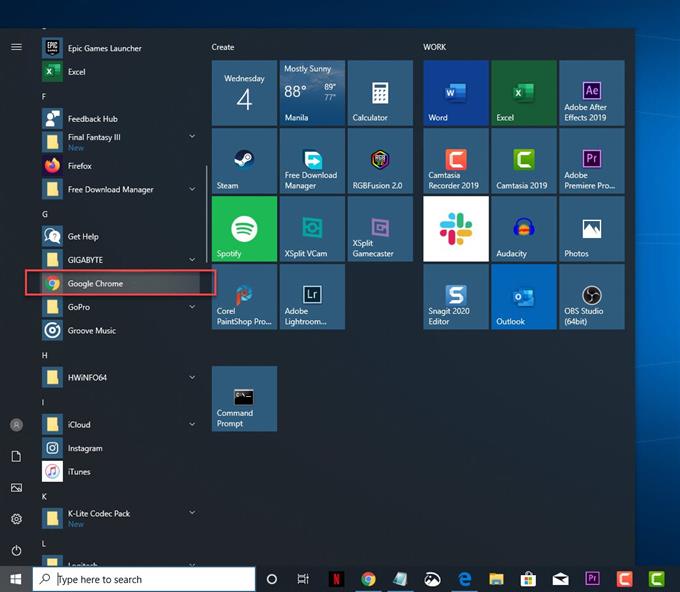Adobe Flash Player is een browserplug-in die inhoud die met Adobe Flash is gemaakt in de browser uitvoert. Deze inhoud is meestal een multimediabestand of een rijke internettoepassing. Dit was ooit een veelgebruikt formaat dat werd gebruikt voor webgames, animaties en grafische gebruikersinterface, maar het gebruik ervan is recent afgenomen vanwege beveiligingsproblemen. Adobe heeft aangekondigd dat het de ondersteuning voor Flash Player in 2020 zal beëindigen. Als u Adobe Flash Player op Google Chrome wilt inschakelen, bent u aan het juiste adres, want we laten u zien hoe u dit kunt doen.
Schakel Flash in voor een specifieke website op Chrome
Google Chrome heeft een ingebouwde Flash-plug-in die deze procedure eenvoudig maakt, omdat u niets hoeft te downloaden. Flash-inhoud is standaard uitgeschakeld en zodra u het inschakelt en Chrome afsluit, wordt het automatisch weer uitgeschakeld.
Benodigde tijd: 2 minuten.
Schakel Adobe Flash in
- Open Google Chrome.
U kunt op het pictogram klikken in de lijst met programmamenu Start menu.
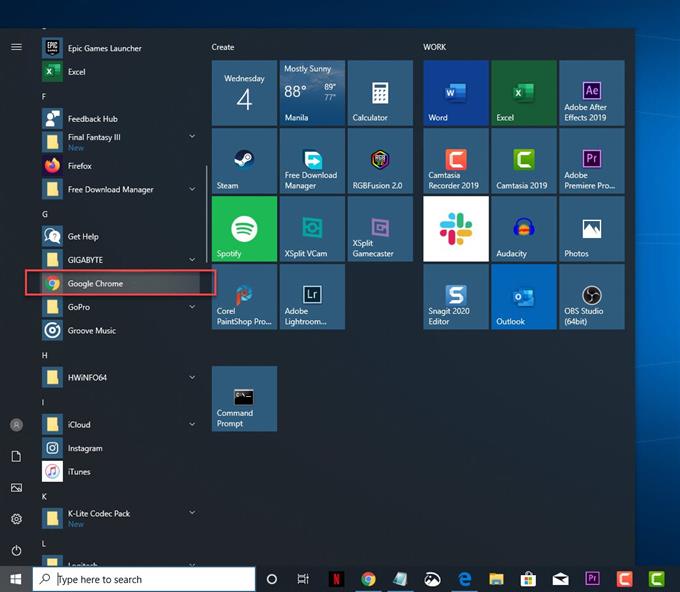
- Open de website die u Flash wilt toestaan.
Typ het websiteadres in de adresbalk bovenaan.

- Klik op het vergrendelingspictogram.
Deze bevindt zich net voor het website-adres linksboven.

- Klik op Site-instellingen.
Hiermee wordt een nieuw instellingenvenster geopend.

- Vind Flash onder machtigingen.
De instelling wordt ingesteld op Blokkeren (standaard).

- Klik op de pijl-omlaag en vervolgens op de optie Toestaan.
Hiermee kan Flash-inhoud op de specifieke website worden afgespeeld.

- Herlaad de pagina.
Dit weerspiegelt de wijzigingen die op de website zijn aangebracht.

Nadat u de bovenstaande stappen hebt uitgevoerd, schakelt u Adobe Flash Player in op Google Chrome.
Als u dit proces niet wilt herhalen voor elke website die Flash-inhoud vereist, kunt u ervoor kiezen om Microsoft Edge te gebruiken, omdat u hiermee Flash voor alle websites in het algemeen kunt inschakelen.
Schakel Adobe Flash Player in Microsoft Edge in
- Open Microsoft Edge.
- Klik op het pictogram met de drie stippen in de rechterbovenhoek van de browser.
- Klik op Instellingen.
- Klik op Geavanceerd. Dit is meestal de laatste optie in het linkerdeelvenster.
- Schakel de schakelaar voor Adobe Flash in onder Site-instellingen.
Is het veilig om Adobe Flash in te schakelen?
Veel websites zijn al gestopt met het gebruik van Adobe Flash vanwege de aanwezige bugs die kunnen worden uitgebuit door hackers die vervolgens tot een beveiligingsprobleem kunnen leiden. Adobe heeft aangekondigd dat het de ondersteuning voor Flash eind 2020 zal beëindigen. Microsoft ondersteunt dit nog steeds in hun browser, maar het zal volledig worden verwijderd tegen december 2020 via een Windows-update.
Heeft u problemen met uw computer? Neem gerust contact met ons op via dit formulier. We zullen proberen te helpen.